电脑在启动过程中,经常会进行自检,以确保硬件和软件的正常运行。然而,有时候在自检过程中可能会出现错误提示,导致电脑无法正常启动。本文将介绍一些常见的电脑启动自检错误,并提供解决方法,帮助读者快速排除故障,实现正常启动。
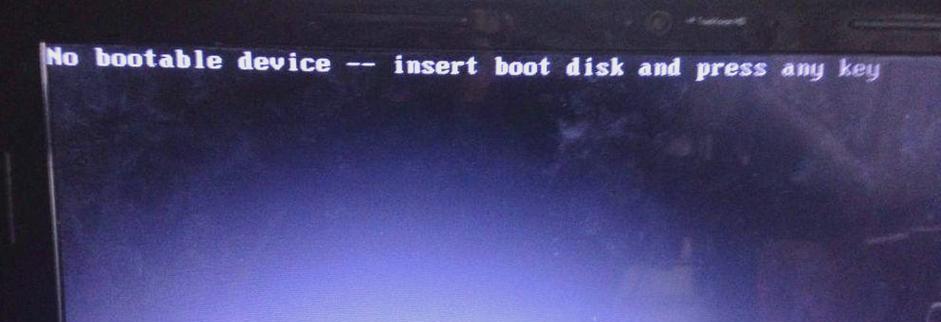
一、主板自检错误:内存故障
在电脑启动时,如果主板进行自检时发现内存有故障,会提示"MemoryError"或类似的错误信息。解决方法:断电并拔下内存条,然后重新插回原位,确保插紧;如果问题仍未解决,可以尝试更换内存条。
二、硬盘自检错误:硬盘未被识别
有时候电脑启动时会提示"HardDiskNotFound"或类似的错误信息,这意味着硬盘未被正确识别。解决方法:检查硬盘数据线是否松动或损坏,如果有问题,及时更换或重新插好;可以尝试在BIOS中重新检测硬盘;如果问题仍然存在,可能需要更换硬盘。
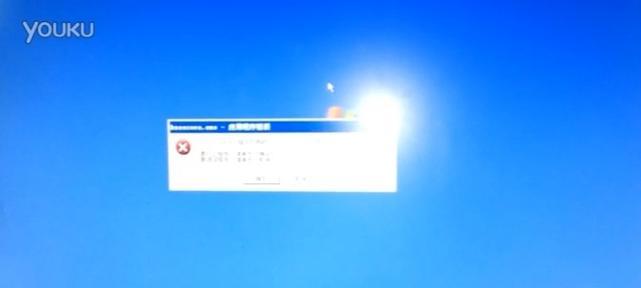
三、显卡自检错误:显示异常
当电脑启动时,屏幕上出现异常的彩色条纹、模糊或闪烁等问题时,可能是显卡出现故障。解决方法:检查显卡是否插紧,确保与主板连接良好;可以尝试更新显卡驱动程序;如果问题依然存在,可能需要更换显卡。
四、CPU自检错误:温度过高
在电脑启动时,如果CPU温度过高,主板会进行自检并发出警报。解决方法:检查散热器是否安装正确、风扇是否正常工作,及时清理灰尘;可以尝试更换散热器或添加风扇以降低温度;如果问题持续存在,可能需要检查CPU是否损坏。
五、电源自检错误:供电异常
有时候电脑启动时会出现电源供电异常的问题,例如提示"PowerSupplyFailure"。解决方法:确保电源线插紧并与电源连接良好;检查电源开关是否正常;如果问题仍未解决,可能需要更换电源。
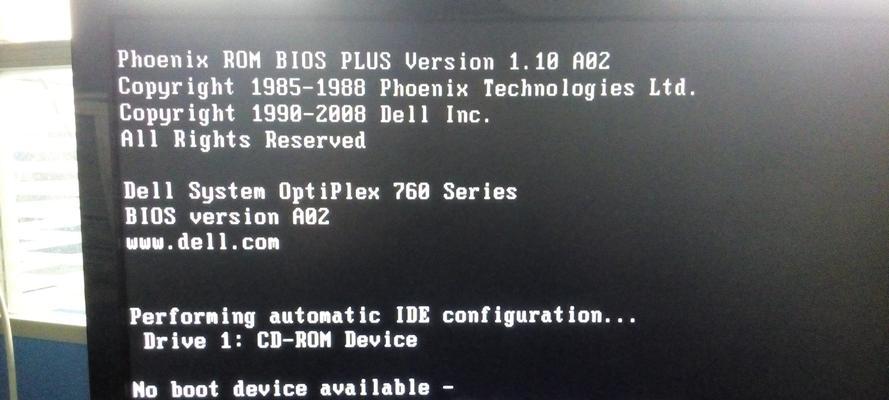
六、BIOS自检错误:设置错误
在电脑启动过程中,如果BIOS设置出现问题,可能会导致自检错误。解决方法:按照电脑厂商提供的说明书恢复BIOS设置为默认值;可以尝试更新BIOS版本;如果问题仍然存在,建议咨询专业人士。
七、操作系统自检错误:系统文件损坏
有时候电脑启动时会提示操作系统文件损坏的错误信息,例如"SystemFileMissing"。解决方法:可以尝试使用系统修复工具进行修复;如果修复无效,可以考虑重新安装操作系统。
八、网络卡自检错误:无法连接网络
在电脑启动时,如果网络卡无法正常连接到网络,可能会导致无法上网。解决方法:检查网络线是否插紧并与路由器连接良好;可以尝试重启网络设备;如果问题仍未解决,可能需要更换网络卡。
九、声卡自检错误:无声音输出
当电脑启动时无法听到声音输出时,可能是声卡出现故障。解决方法:确保音量调节正确、扬声器连接正常;可以尝试更新声卡驱动程序;如果问题仍然存在,可能需要更换声卡。
十、USB设备自检错误:设备无法识别
在电脑启动时,如果USB设备无法被识别,可能会导致无法正常使用外接设备。解决方法:可以尝试更换USB接口,确保接触良好;检查设备是否支持当前系统版本,如果不支持,可能需要更新驱动程序。
十一、显示器自检错误:无图像显示
有时候电脑启动时显示器无法正常显示图像,可能是显示器本身出现故障。解决方法:确保显示器电源和信号线插紧,并且开启;可以尝试更换显示器连接线;如果问题依然存在,可能需要更换显示器。
十二、键盘自检错误:键盘失灵
在电脑启动时,如果键盘无法正常使用,可能会导致无法进行操作。解决方法:检查键盘连接线是否插紧;可以尝试更换键盘或使用外接键盘。
十三、鼠标自检错误:鼠标失灵
当电脑启动时鼠标无法正常使用,可能会导致无法进行操作。解决方法:检查鼠标连接线是否插紧;可以尝试更换鼠标或使用外接鼠标。
十四、光驱自检错误:无法读取光盘
有时候电脑启动时光驱无法正常读取光盘,可能是光驱出现故障。解决方法:检查光驱连接线是否插紧;可以尝试更新光驱驱动程序;如果问题仍然存在,可能需要更换光驱。
十五、音频设备自检错误:无法录音或播放音频
在电脑启动时,如果音频设备无法正常录音或播放音频,可能会导致无法进行相关操作。解决方法:检查音频设备连接是否正常;可以尝试更新音频设备的驱动程序;如果问题仍未解决,可能需要更换音频设备。
电脑启动时出现自检错误是常见的故障现象,但通过对各个硬件和软件的维护和排除故障的方法,我们可以有效解决这些问题。当遇到电脑自检错误时,读者可以根据本文提供的方法逐一排查和解决,以确保电脑正常启动并保障正常使用。
























